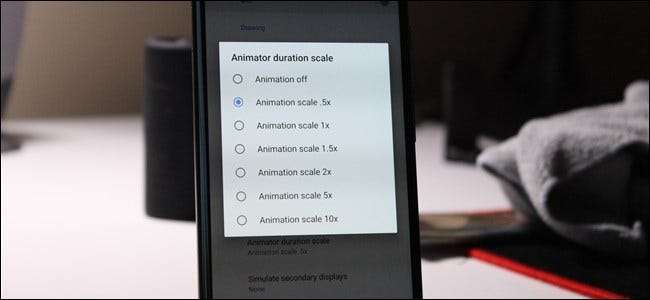
Các thiết bị Android hiển thị hoạt ảnh khi chúng chuyển đổi giữa các ứng dụng, cửa sổ và các menu khác nhau. Hình ảnh động đôi khi trông bóng bẩy, nhưng chúng làm mất thời gian — và đôi khi thậm chí có thể khiến điện thoại bị lag nếu sắp hết tài nguyên.
LIÊN QUAN: Cách truy cập Tùy chọn nhà phát triển và Bật gỡ lỗi USB trên Android
Tin tốt là bạn thực sự có thể tăng tốc hoặc tắt các hoạt ảnh này để làm cho điện thoại của bạn cảm thấy nhanh hơn. Đó là từ khóa ở đây, bởi vì nó không thực sự tăng tốc điện thoại của bạn, nó chỉ làm cho nó hiển thị như vậy vì các menu và nội dung nào sẽ tải nhanh hơn. Tuy nhiên, nếu bạn chọn tắt hoạt ảnh, nó sẽ làm mất một phần tải trên CPU / GPU, vì vậy điều đó chắc chắn sẽ giúp giảm độ trễ trên các hệ thống có tài nguyên thấp hơn.
Bước một: Bật tùy chọn nhà phát triển
Nếu bạn chưa bật Tùy chọn nhà phát triển, trước tiên bạn cần thực hiện việc đó. Chúng tôi đã có một người giải thích chi tiết về cách làm điều này , nhưng đây là các bước nhanh chóng và dễ hiểu:
- Mở Cài đặt> Giới thiệu về điện thoại (Cài đặt> Hệ thống> Giới thiệu về Điện thoại trong Oreo)
- Nhấn vào số bản dựng 7 lần
- Bạn hiện là nhà phát triển! (Đại loại là.)
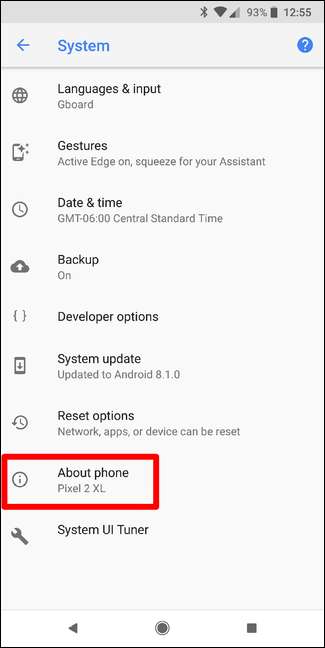
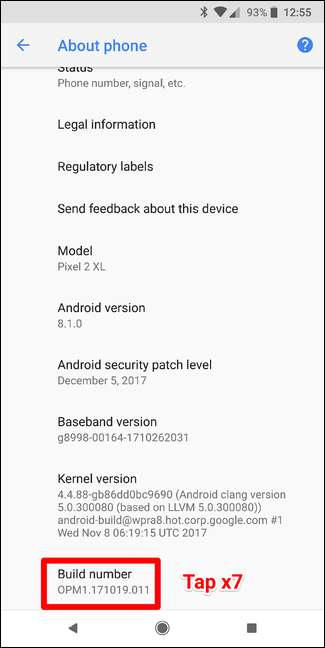
Tùy chọn nhà phát triển bây giờ sẽ là một mục mới trong menu Cài đặt (Cài đặt> Hệ thống> Tùy chọn nhà phát triển trong Oreo).
Bước hai: Thay đổi hoạt ảnh
Hãy tiếp tục và chuyển đến menu Tùy chọn nhà phát triển, sau đó cuộn xuống phần Vẽ.
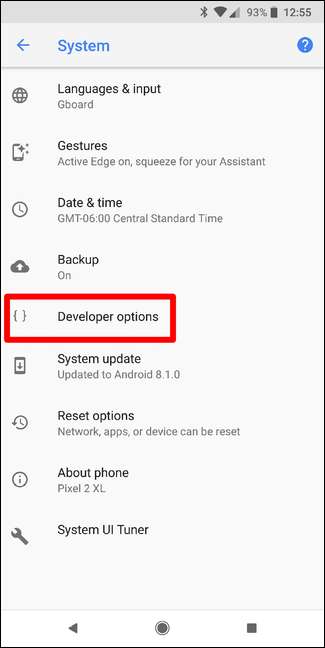
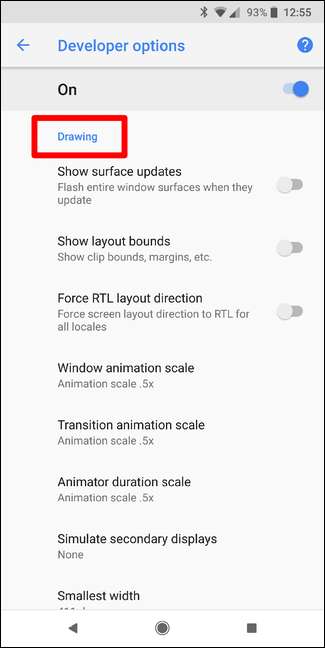
Tại đây, bạn đang tìm kiếm ba cài đặt: Tỷ lệ hoạt ảnh cửa sổ, Tỷ lệ hoạt ảnh chuyển tiếp và Tỷ lệ thời lượng hoạt ảnh.
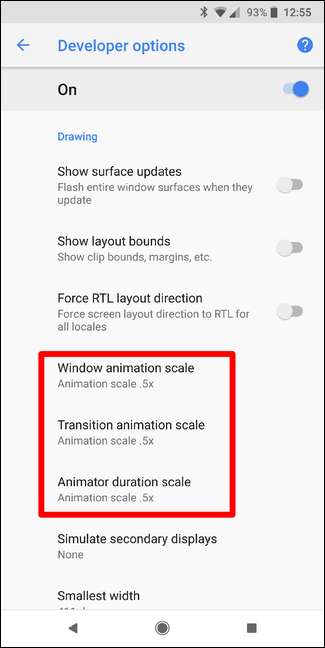
Những gì bạn thay đổi chúng thành tùy chọn của bạn, nhưng cá nhân tôi thích xem một số lượng hoạt ảnh vì nó chỉ làm cho mọi thứ trông mượt mà hơn. Do đó, tôi đặt cả ba thành .5x để tăng tốc chúng từ tùy chọn mặc định (1x) mà không hoàn toàn giết chết chúng.
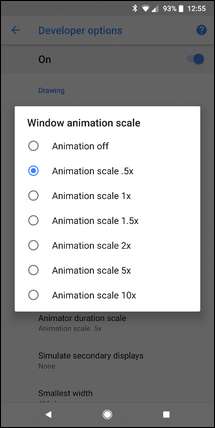
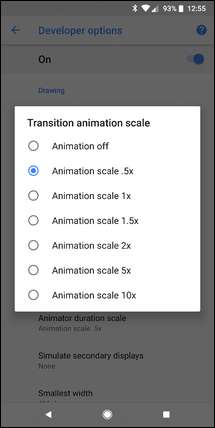
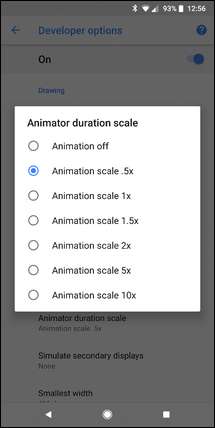
Nếu bạn đang cố gắng làm cho thiết bị cầm tay có tài nguyên thấp hơn cảm thấy nhanh hơn một chút, hãy tiếp tục và tắt hoàn toàn tất cả các hoạt ảnh. Điều đó sẽ làm cho điện thoại có cảm giác nhanh hơn và ít bị đánh thuế hơn vào phần cứng hạn chế.







